今回はDLGモデルを題材にスマートなフライトモードスイッチの設定方法です。

今回題材にするのはDLG向けの設定ですが、様々な応用が広がりそうです。
使用するフライトモードは下記の5モード。
● ランチモード
● ズームモード
● クルーズモード
● サーマルモード
● スピードモード
ランチモードのスイッチは、先日リリースのDS-12オプションリアカバーの増設スイッチを使用します。
スイッチを押している間は、ランチモードに
スイッチを離すと、ズームモードに
エレベーターダウンで、ズームを解除し、
3ポジションスイッチを使用してクルーズ/サーマル/スピードを切り替え
というイメージです。
準備1 (論理スイッチの準備)
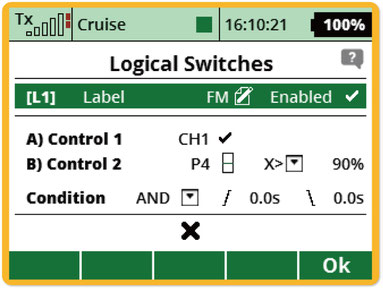
まず、1つ目の論理スイッチです。
(条件)
増設スイッチが「押されていない」
かつ、
エレベーターが「フルダウンでない」(90%以下)
(説明)
これはランチモードでもズームモードでもない状態で、
スイッチaの切り替えが有効な状態です。
ここまでは簡単ですよね?(笑)
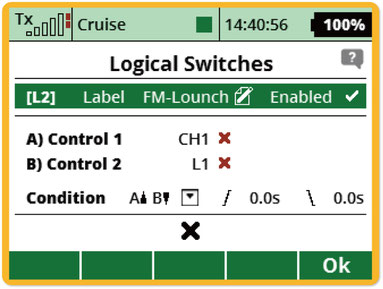
2つ目の論理スイッチ[L2]にはあまり目にしない、[ A▲B▼ ]という条件を使います。
これは、Aのコントロールがこの論理スイッチを有効にし、Bのコントロールは、この論理スイッチをOFFにし、再びAがONになるまでOFFになる、という便利なスイッチです。
ここでは、
A: 増設スイッチが押されることでオンになり
B: 上の論理スイッチ[L1]がオンになると、この論理スイッチはOFFになります。
つまり、増設ボタンを押してランチモードになった後、L1論理スイッチがオンになるまで
有効になる(つまりズーム)スイッチです。
具体的には、ここでランチモードとズームモードを有効にしているんですね。
※ AのCH1はリバースにして、「押した時にオンになる」ようにしましょう!
フライトモードの作成

それではフライトモードを作って、用意したスイッチを割り当てましょう。
CH1は、増設スイッチです。
「せっかく作った論理スイッチ、ひとつしか使ってないじゃん!」・・・
というお声が聞こえてきそうですが。
お気持ちは分かりますが、この論理スイッチは2つ揃って役立つんです。
フライトモードは図の並びに優先順位をつけてください。
ここまで、出来れば実際に動かしてみて問題なければ、各フライトモード別のディレイや
モード別の設定に進んでください。
下にスイッチ操作別のモード変化を示します。





コメントをお書きください